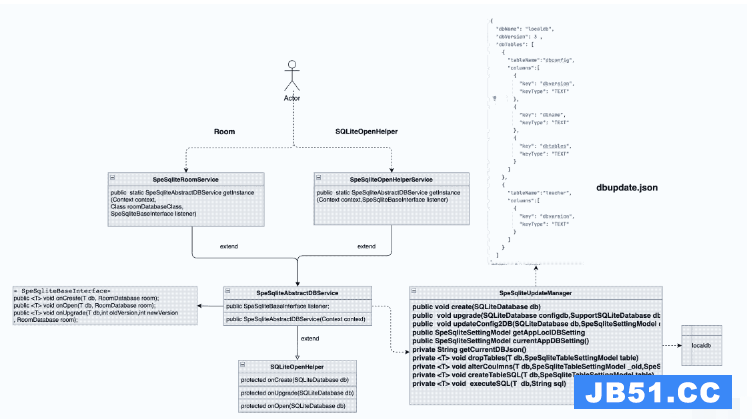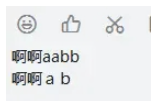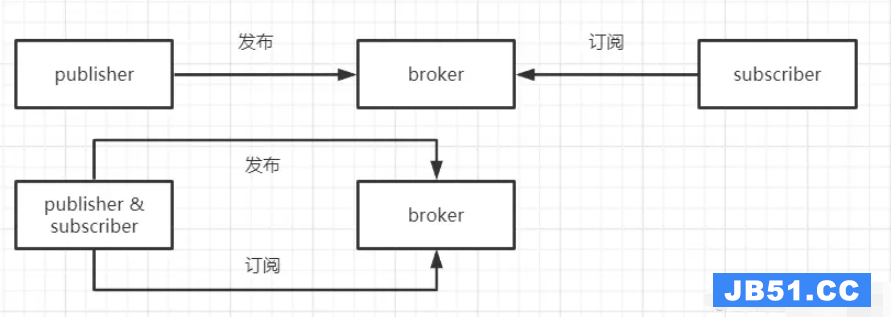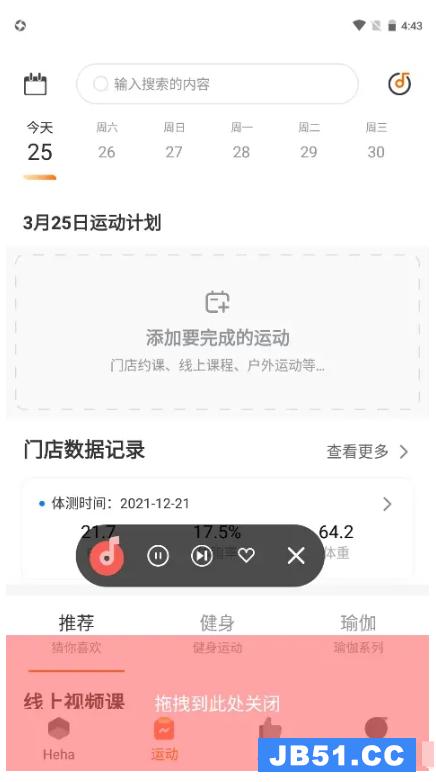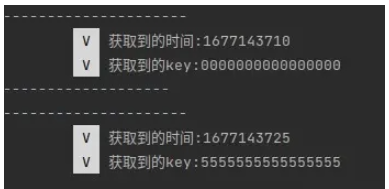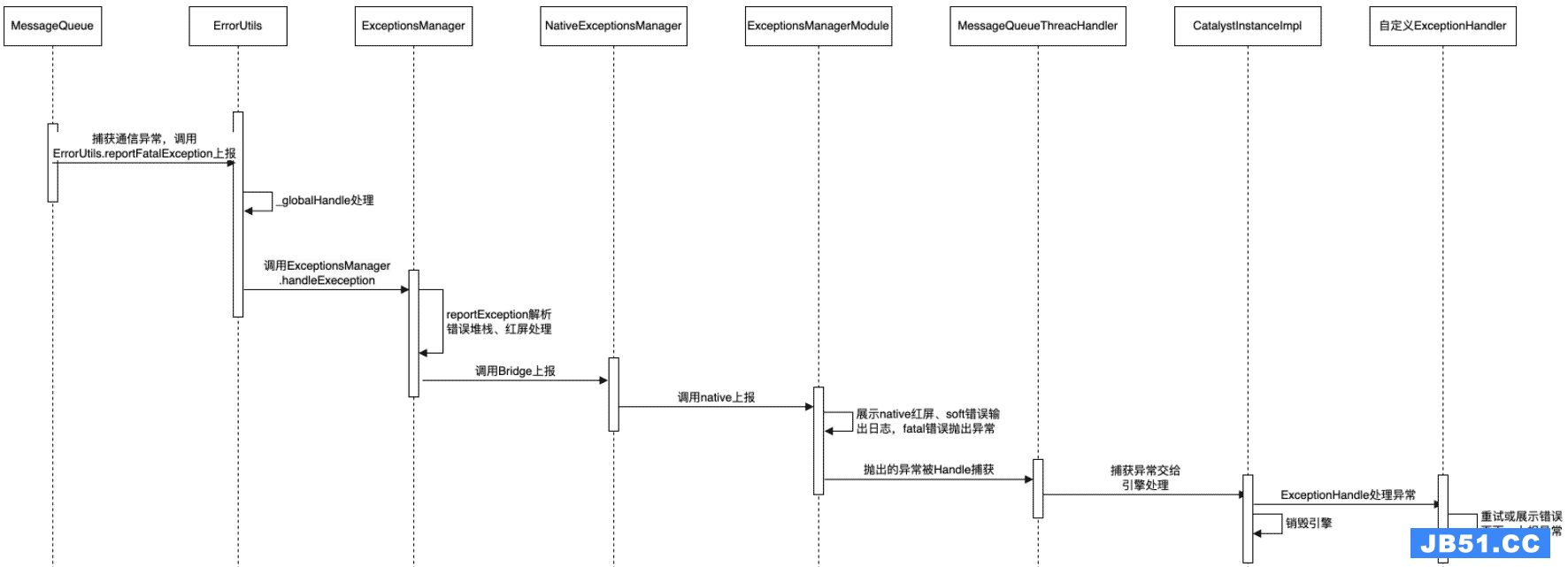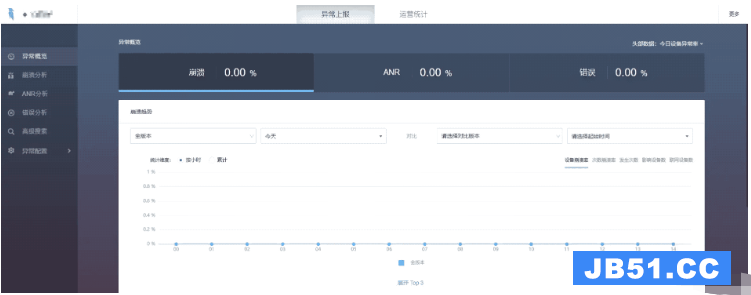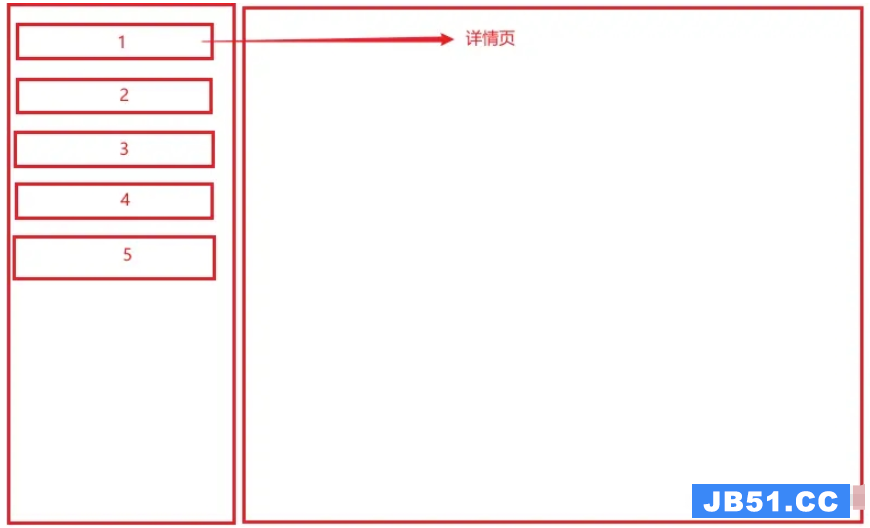02001]
1]
1i使用了android设计支持tablayout,我在选项卡上同时显示了图标和文本..我使用customtabview垂直对齐图标和文本.我想在选择/取消选择时更改图标和文本的颜色.
我为不同的选项卡图标制作了选择器文件.但事情是当我运行项目时,第一个默认选项卡未被选中我希望它们默认被选中..如果我转到其他选项卡然后再刷回第一个选项卡它工作得很好..主要的问题是我不能让第一个选项卡片段被选中..请帮助我,因为我坚持过去2天..我不想使用任何来自github的库
MainActivity.java
import android.support.v7.app.AppCompatActivity;
import android.os.Bundle;
import android.view.Menu;
import android.view.MenuItem;
import android.os.Bundle;
import android.support.design.widget.TabLayout;
import android.support.v4.app.Fragment;
import android.support.v4.app.FragmentManager;
import android.support.v4.app.FragmentPagerAdapter;
import android.support.v4.view.ViewPager;
import android.support.v7.app.AppCompatActivity;
import android.support.v7.widget.Toolbar;
import java.util.ArrayList;
import java.util.List;
import android.os.Bundle;
import android.support.design.widget.TabLayout;
import android.support.v4.app.Fragment;
import android.support.v4.app.FragmentManager;
import android.support.v4.app.FragmentPagerAdapter;
import android.support.v4.view.ViewPager;
import android.support.v7.app.AppCompatActivity;
import android.support.v7.widget.Toolbar;
import android.view.LayoutInflater;
import android.widget.TextView;
import java.util.ArrayList;
import java.util.List;
public class MainActivity extends AppCompatActivity {
private Toolbar toolbar;
private TabLayout tabLayout;
private ViewPager viewPager;
private int[] tabIcons = {
R.drawable.image1,R.drawable.image2,R.drawable.image3
};
@Override
protected void onCreate(Bundle savedInstanceState) {
super.onCreate(savedInstanceState);
setContentView(R.layout.activity_main);
toolbar = (Toolbar) findViewById(R.id.toolbar);
setSupportActionBar(toolbar);
getSupportActionBar().setdisplayHomeAsUpEnabled(true);
viewPager = (ViewPager) findViewById(R.id.viewpager);
setupViewPager(viewPager);
tabLayout = (TabLayout) findViewById(R.id.tabs);
tabLayout.setupWithViewPager(viewPager);
setupTabIcons();
}
private void setupTabIcons() {
TextView tabOne = (TextView) LayoutInflater.from(this).inflate(R.layout.custom_tab,null);
tabOne.setText("ONE");
tabOne.setCompoundDrawablesWithIntrinsicBounds(0,R.drawable.image1,0);
tabLayout.getTabAt(0).setCustomView(tabOne);
TextView tabTwo = (TextView) LayoutInflater.from(this).inflate(R.layout.custom_tab,null);
tabTwo.setText("TWO");
tabTwo.setCompoundDrawablesWithIntrinsicBounds(0,0);
tabLayout.getTabAt(1).setCustomView(tabTwo);
TextView tabThree = (TextView) LayoutInflater.from(this).inflate(R.layout.custom_tab,null);
tabThree.setText("THREE");
tabThree.setCompoundDrawablesWithIntrinsicBounds(0,R.drawable.image3,0);
tabLayout.getTabAt(2).setCustomView(tabThree);
}
private void setupViewPager(ViewPager viewPager) {
ViewPagerAdapter adapter = new ViewPagerAdapter(getSupportFragmentManager());
adapter.addFrag(new OneFragment(),"ONE");
adapter.addFrag(new TwoFragment(),"TWO");
adapter.addFrag(new ThreeFragment(),"THREE");
viewPager.setAdapter(adapter);
}
class ViewPagerAdapter extends FragmentPagerAdapter {
private final List<Fragment> mFragmentList = new ArrayList<>();
private final List<String> mFragmentTitleList = new ArrayList<>();
public ViewPagerAdapter(FragmentManager manager) {
super(manager);
}
@Override
public Fragment getItem(int position) {
return mFragmentList.get(position);
}
@Override
public int getCount() {
return mFragmentList.size();
}
public void addFrag(Fragment fragment,String title) {
mFragmentList.add(fragment);
mFragmentTitleList.add(title);
}
@Override
public CharSequence getPageTitle(int position) {
return mFragmentTitleList.get(position);
}
}
}
image1.xml
<?xml version="1.0" encoding="utf-8"?>
<selector xmlns:android="http://schemas.android.com/apk/res/android">
<item android:drawable="@drawable/x1" android:state_selected="true" />
<item android:drawable="@drawable/x2" />
</selector>
像三个不同的图像上面的三个文件.
custom_tab.xml
<TextView xmlns:android="http://schemas.android.com/apk/res/android"
android:layout_width="wrap_content"
android:layout_height="wrap_content"
android:id="@+id/tab"
android:textColor="@color/selector"
android:textSize="@dimen/tab_label"
android:fontFamily="@string/font_fontFamily_medium"/>
用于文本的selector.xml
<?xml version="1.0" encoding="utf-8"?>
<selector xmlns:android="http://schemas.android.com/apk/res/android">
<item android:state_selected="true"
android:color="#fe5d55" /> <!-- pressed -->
<item android:state_pressed="true"
android:color="#fe5d55" /> <!-- focused -->
<item android:color="#000000" /> <!-- default -->
</selector>
有人可以帮忙吗?
解决方法
你是什么意思未被选中.
你能分享一下你想要达到的目标以及你现在所处的位置.
你能分享一下你想要达到的目标以及你现在所处的位置.
我不推荐你的做法.它做了很多不需要的东西来解决你的问题.我建议使用TabLayout类中的图标和文本,只需设置图标(带状态的绘图)和文本.
或者,如果需要,甚至是自定义布局,但使用TabLayout中的text1和图标.这样做有什么问题吗?
更新..
试试以下内容:
IconTextTabLayout.java:
package example.customtabs;
import android.content.Context;
import android.support.annotation.NonNull;
import android.support.design.widget.TabLayout;
import android.support.v4.view.PagerAdapter;
import android.util.AttributeSet;
import sample.customtabs.example.com.customtabs.R;
public class IconTextTabLayout extends TabLayout {
public IconTextTabLayout(Context context) {
super(context);
}
public IconTextTabLayout(Context context,AttributeSet attrs) {
super(context,attrs);
}
public IconTextTabLayout(Context context,AttributeSet attrs,int defStyleAttr) {
super(context,attrs,defStyleAttr);
}
@Override
public void setTabsFromPagerAdapter(@NonNull PagerAdapter adapter) {
this.removeAllTabs();
int i = 0;
for (int count = adapter.getCount(); i < count; ++i) {
this.addTab(this.newTab().setCustomView(R.layout.custom_tab)
.setIcon(YourIcons[i])
.setText(adapter.getPageTitle(i)));
}
}
}
custom_tab.xml
<?xml version="1.0" encoding="utf-8"?>
<LinearLayout
xmlns:android="http://schemas.android.com/apk/res/android"
android:layout_width="match_parent"
android:layout_height="match_parent"
android:orientation="vertical">
<ImageView
android:id="@android:id/icon"
android:layout_width="match_parent"
android:layout_height="wrap_content"/>
<TextView
android:id="@android:id/text1"
android:layout_width="match_parent"
android:layout_height="wrap_content"/>
</LinearLayout>
在您的活动xml中使用IconTextTabLayout.喜欢 :
<?xml version="1.0" encoding="utf-8"?>
<LinearLayout xmlns:android="http://schemas.android.com/apk/res/android"
xmlns:app="http://schemas.android.com/apk/res-auto"
android:layout_width="match_parent"
android:layout_height="match_parent"
android:orientation="vertical">
<example.customtabs.IconTextTabLayout
android:id="@+id/sliding_tabs"
android:layout_width="match_parent"
android:layout_height="wrap_content"
app:tabMode="scrollable"/>
<android.support.v4.view.ViewPager
android:id="@+id/viewpager"
android:layout_width="match_parent"
android:layout_height="0px"
android:layout_weight="1"
android:background="@android:color/white"/>
</LinearLayout>
另外,在您的活动中将视图寻呼机设置为:
IconTextTabLayout tabLayout = (IconTextTabLayout) findViewById(R.id.sliding_tabs); tabLayout.setupWithViewPager(viewPager);
覆盖viewpager适配器中的getPageTitle以提供标题.
@Override
public CharSequence getPageTitle(int position) {
return TITLES[i];
}
此外,如果您希望通过编写返回drawables的方法,也可以从适配器获取图标,就像getPageTitle方法一样.这是可选的.只是设计问题.
–
YourIcons [] =这是一系列drawables.在您的情况下 – xml文件,包含选定和未选择的图像……
版权声明:本文内容由互联网用户自发贡献,该文观点与技术仅代表作者本人。本站仅提供信息存储空间服务,不拥有所有权,不承担相关法律责任。如发现本站有涉嫌侵权/违法违规的内容, 请发送邮件至 dio@foxmail.com 举报,一经查实,本站将立刻删除。